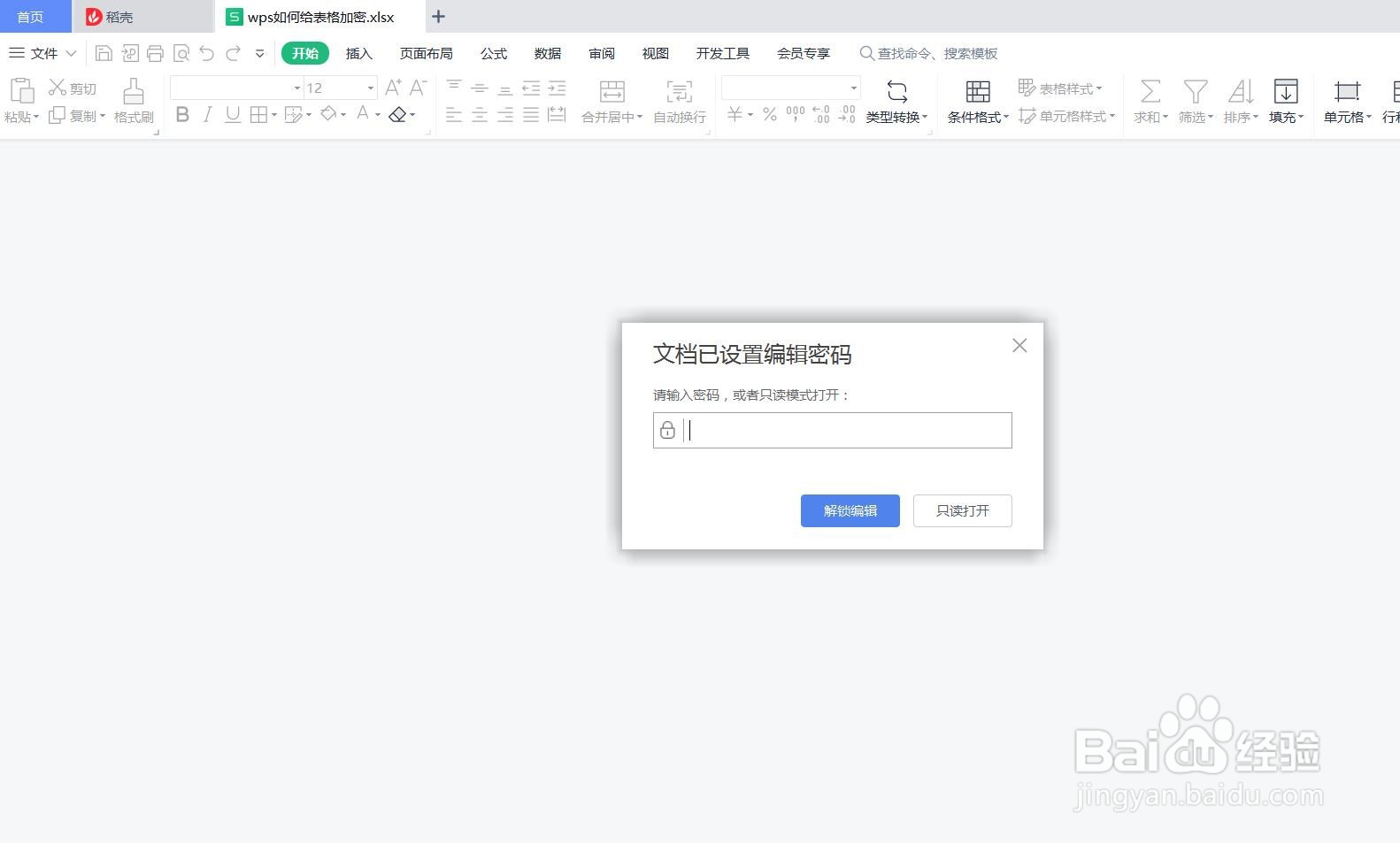在日常的表格制作中,部分表格需要设置访问密码提高安全性和保护隐私,今天以wps2016为例和大家分享一下如何对表格进行加密?
工具/原料
华硕飞行堡垒
Windows10
wps2016
一、设置访问密码
1、打开一个需要设置访问密码的表格,并依次点击“文件”-“选项”,打开选项对话框;
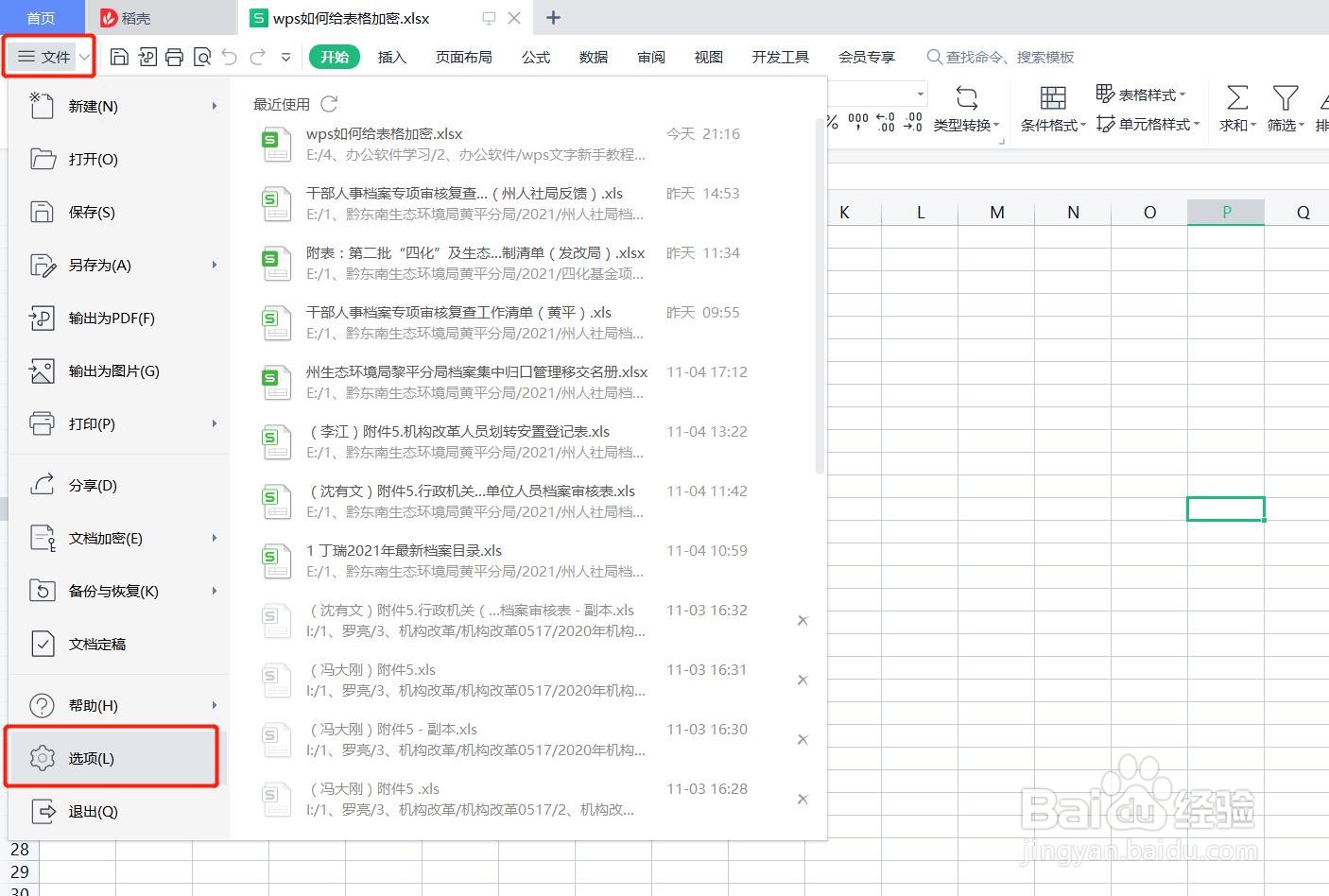
2、打开选项对话框后,点击“安全性”;
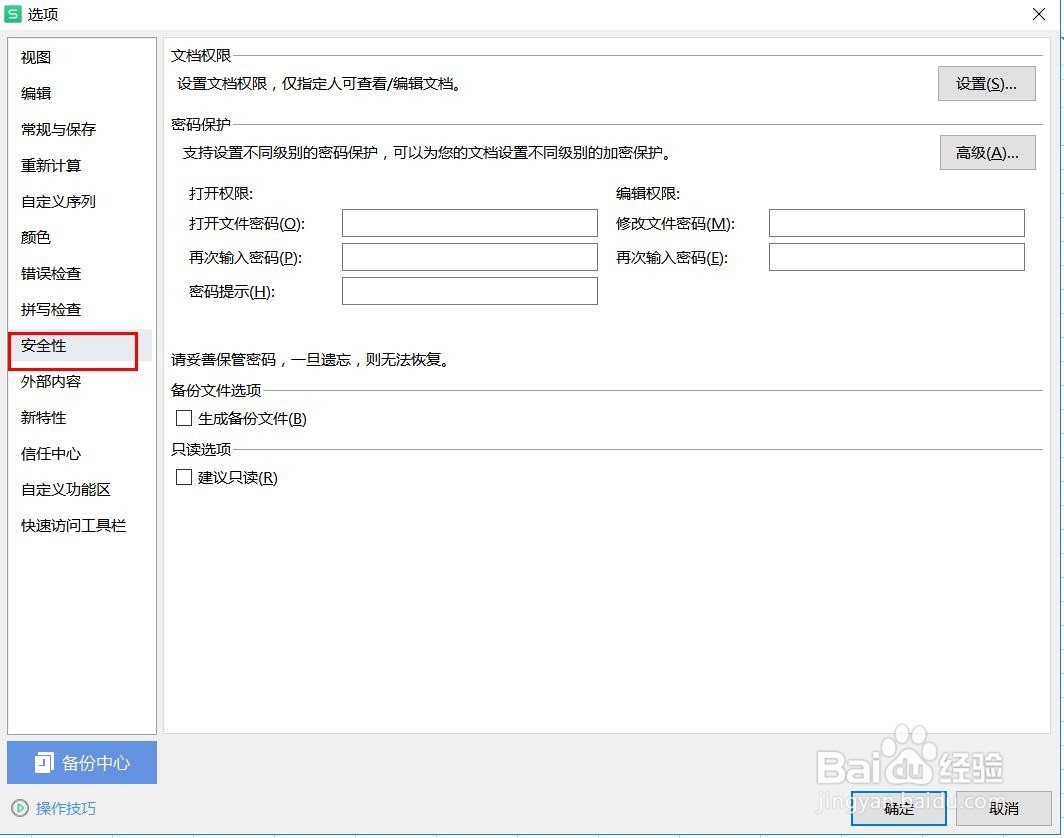
3、找到“打开权限”设置界面,输入“打开文件密码”,如担心密码遗忘,可输入密码提示,并点击确定;
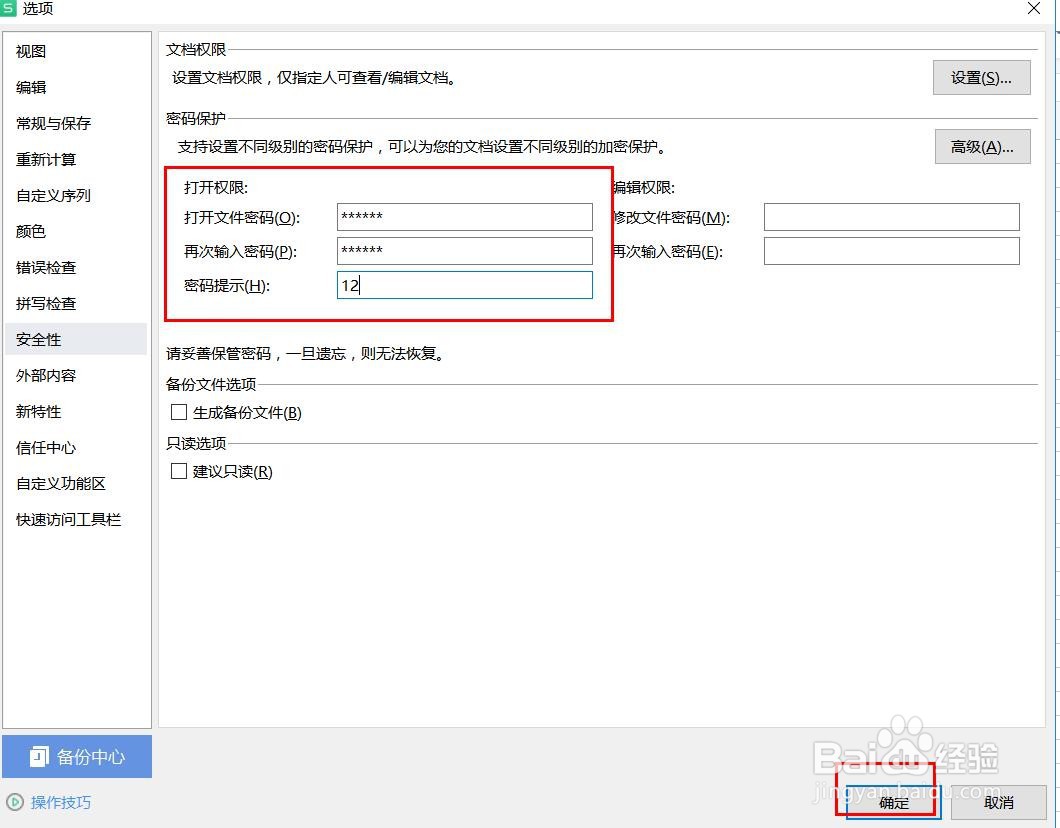
4、设置完成后,关闭当前表格重新打开,即可查看效果;
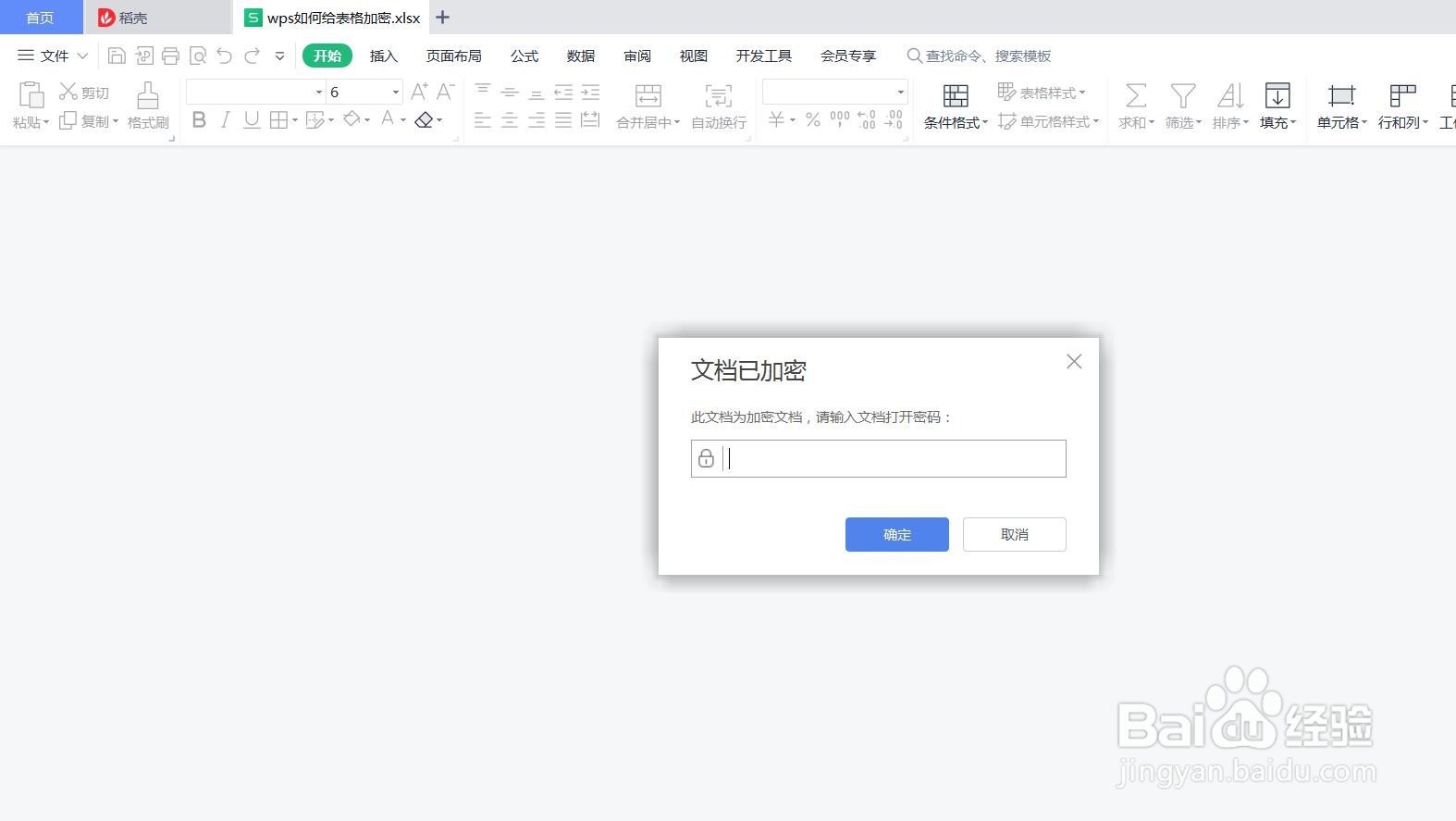
二、设置编辑密码
1、部分表格只允许查阅禁止编辑,此时可以设置编辑密码控制,依次点击“文件”-“选项”,打开选项对话框;
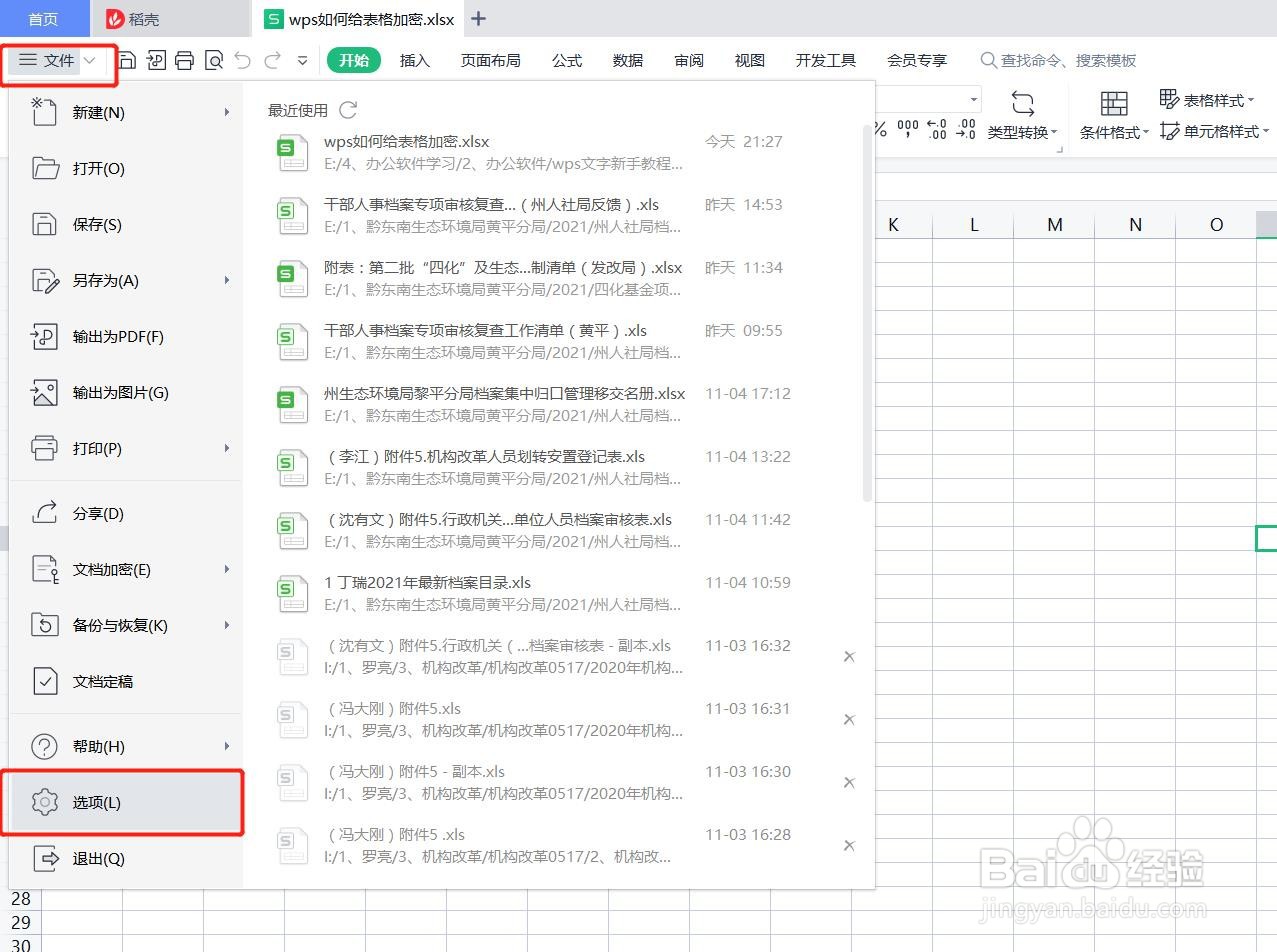
2、打开对话框后,点击“安全性”,找到“编辑权限”设置界面,输入“修改文件密码”,并点击确定;
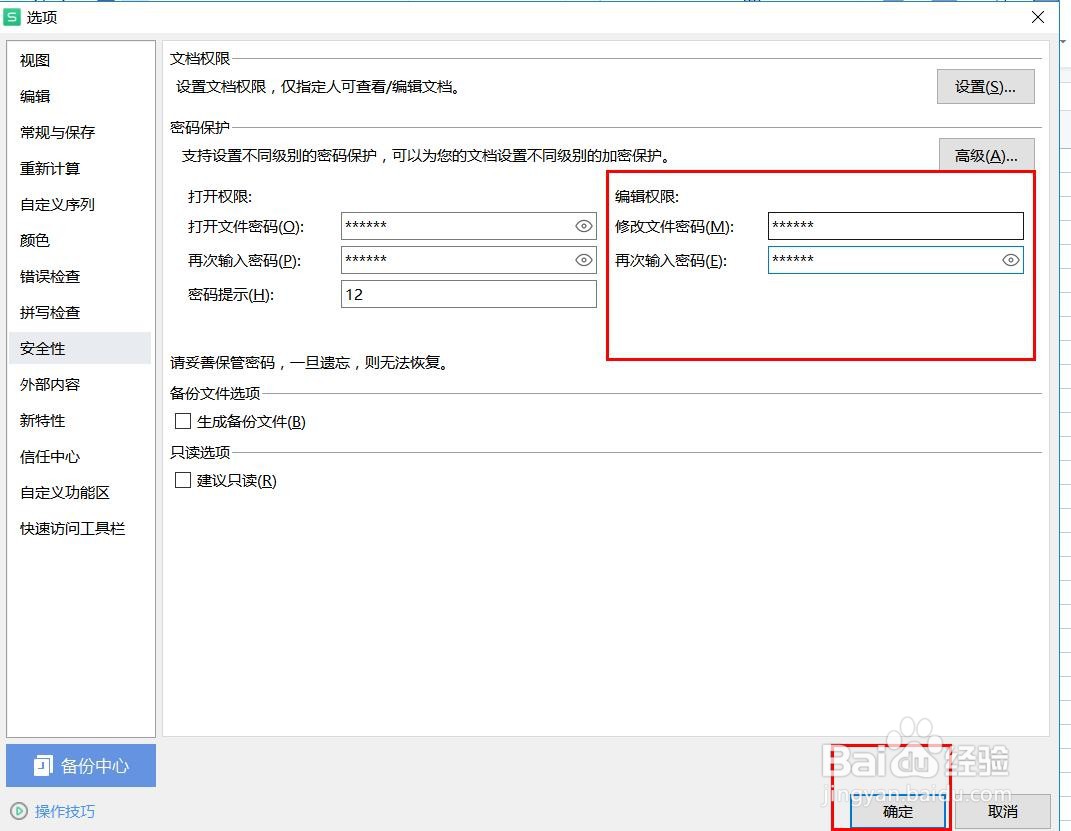
3、设置完成后,关闭当前表格重新打开,即可查看效果。此时需要输入密码才可以编辑表格,若不输入密码就会进入表格的只读状态,所编辑的内容无法保存。